介绍
基于TS扩展的声明式开发范式编程语言,以及OpenHarmony的分布式能力实现的一个手柄游戏。
完成本篇Codelab需要两台开发板,一台开发板作为游戏端,一台开发板作为手柄端,实现如下功能:
- 游戏端呈现飞机移动、发射子弹等效果。
- 游戏端分布式拉起手柄端FA。
- 手柄端与游戏端建立连接,发送指令给游戏端,比如移动飞机,发射子弹和释放技能等。
最终效果图如下:

搭建OpenHarmony环境
完成本篇Codelab我们首先要完成开发环境的搭建,本示例以RK3568开发板为例,参照以下步骤进行:
[获取OpenHarmony系统版本]:标准系统解决方案(二进制)。
以3.1版本为例:
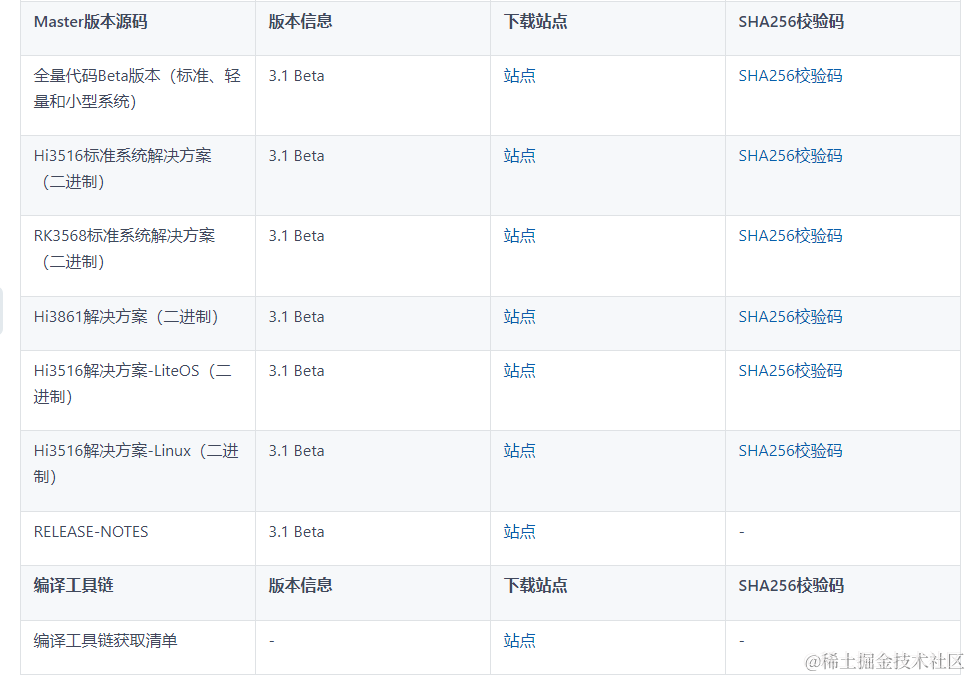
搭建烧录环境。
- [完成DevEco Device Tool的安装]
- [完成RK3568开发板的烧录]
- 鸿蒙开发指导:qr23.cn/AKFP8k参考前往复制转到。
搭建开发环境。
- 开始前请参考[工具准备],完成DevEco Studio的安装和开发环境配置。
- 开发环境配置完成后,请参考[使用工程向导]创建工程(模板选择“Empty Ability”),选择JS或者eTS语言开发。
- 工程创建完成后,选择使用[真机进行调测]。 2.
鸿蒙next文档籽料+mau123789直接去v拿取
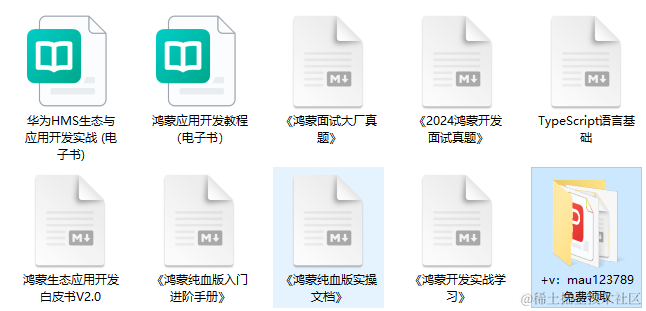
分布式组网
本章节以系统自带的音乐播放器为例(具体以实际的应用为准),介绍如何完成两台设备的分布式组网。
硬件准备:准备两台烧录相同的版本系统的RK3568开发板A、B。
开发板A、B连接同一个WiFi网络。
打开设置-->WLAN-->点击右侧WiFi开关-->点击目标WiFi并输入密码。
将设备A,B设置为互相信任的设备。
- 找到系统应用“音乐”。

设备A打开音乐,点击左下角流转按钮,弹出列表框,在列表中会展示远端设备的id。
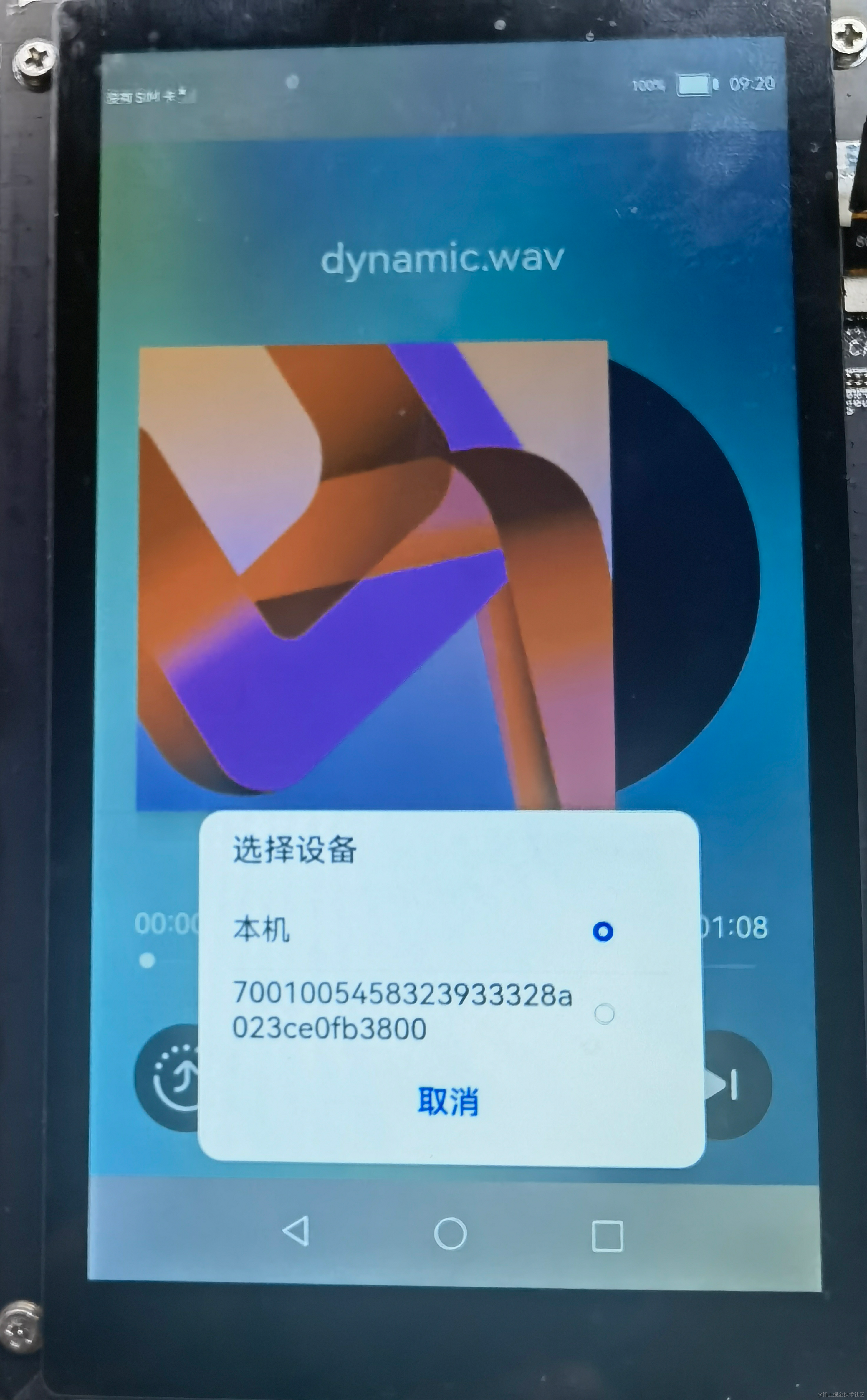
选择远端设备B的id,另一台开发板(设备B)会弹出验证的选项框。
设备B点击允许,设备B将会弹出随机PIN码,将设备B的PIN码输入到设备A的PIN码填入框中。

配网完毕。
代码结构解读
- [HandleEtsOpenHarmony]
- [GameEtsOpenHarmony]
本篇Codelab只对核心代码进行讲解,对于完整代码,我们会在参考章节中提供下载方式,首先介绍一下整个工程的代码结构:
└── HandleGameApplication
│── GameEtsOpenHarmony
│
└── HandleEtsOpenHarmony其中HandleEtsOpenHarmony为手柄端工程代码,GameEtsOpenHarmony为游戏端工程代码。
HandleEtsOpenHarmony

MainAbility:存放应用主页面。
- pages/index.ets:应用主页面。
- common/images:存放图片资源的目录。
ServiceAbility:存放ServiceAbility相关文件。
- service.ts:service服务,用于跨设备连接后通讯。
GameEtsOpenHarmony
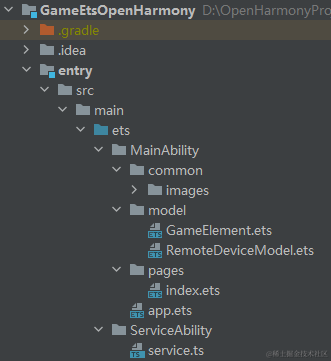
MainAbility:存放应用主页面。
- pages/index.ets:应用主页面。
- common/images:存放图片资源。
model:存放获取组网内的设备列表相关文件。
- RemoteDeviceModel.ets:获取组网内的设备列表。
- GameElement.ets:游戏端界面元素的实体类,用于封装子弹、飞机等元素的属性。
ServiceAbility:存放ServiceAbility相关文件。
- service.ts:service服务,用于跨设备连接后通讯。
实现手柄端功能
实现布局和样式。
手柄端有两个功能:向游戏端发送指令和实时获取游戏端得分数据。界面上有三个功能组件:蓝色图形组件用于控制游戏端飞机移动方向,黄色图形组件用于发射子弹,绿色图形组件用于释放技能,效果图如下:
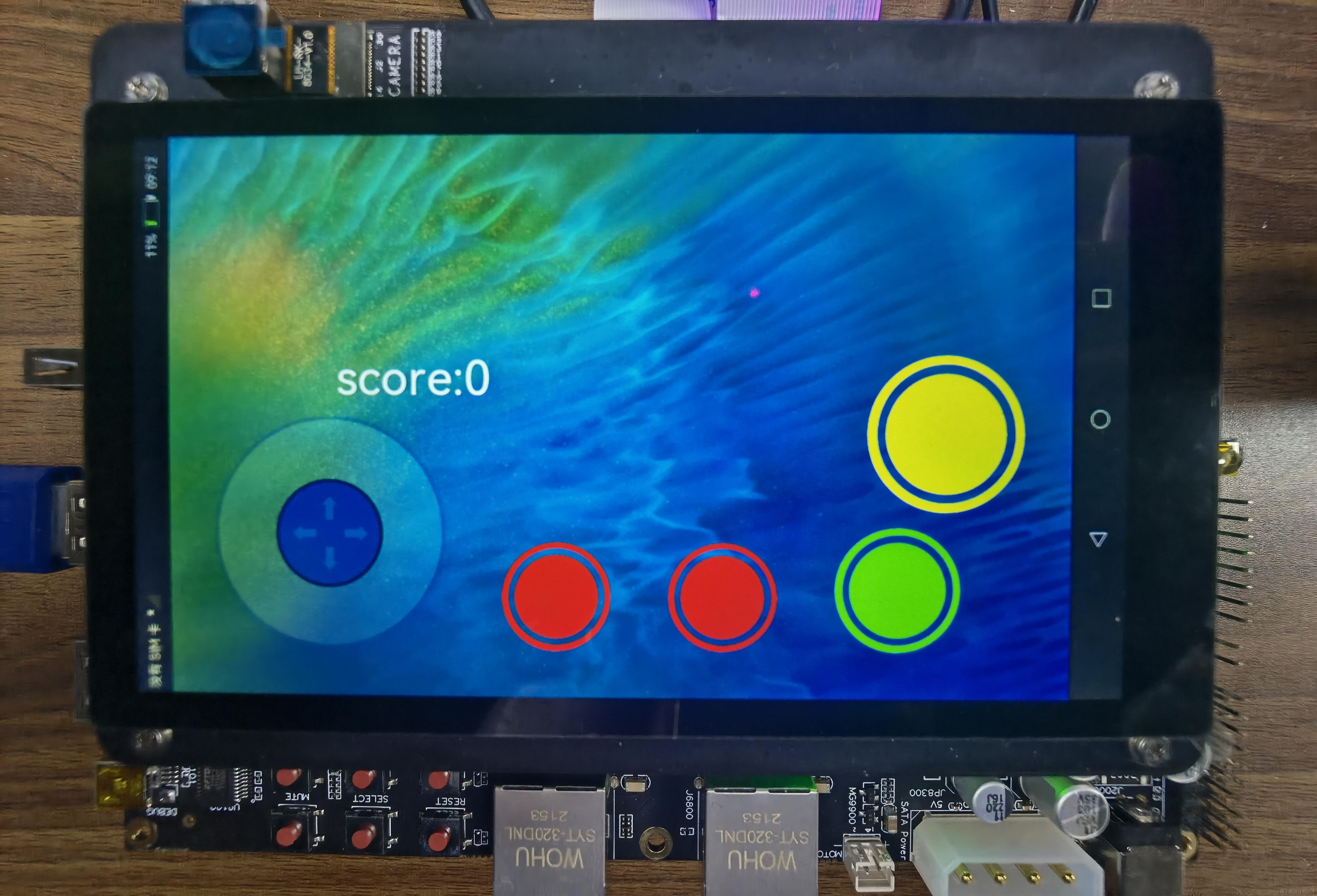
主要代码如下:
@Entry @Component struct Index { ... build() { Stack() { ... Text('score:' + this.score) ... Flex({ direction: FlexDirection.Column, alignItems: ItemAlign.Start, justifyContent: FlexAlign.SpaceBetween }) { Stack() { Image('/common/images/bigcircle.png') .width(300) .height(300) Image('/common/images/smallcircle.png') .width(140) .height(140) .position({ x: this.smallPosX, y: this.smallPosY }) // 30+75-35 } ... Row() { Image('/common/images/a.png') .width(160) .height(160) .margin({ right: 20, bottom: 80 }) Image('/common/images/b.png') .width(200) .height(200) }.alignItems(VerticalAlign.Bottom) ... } } }实现摇杆功能。
给摇杆(蓝色小圆图形)添加TouchEvent,动态改变摇杆position属性使摇杆跟随手指移动,主要代码如下:
onTouchEvent(event: TouchEvent) { switch (event.type) { case TouchType.Down: this.startX = event.touches[0].screenX; this.startY = event.touches[0].screenY; break; case TouchType.Move: this.curX = event.touches[0].screenX; this.curY = event.touches[0].screenY; this.getSmallCurrentPos(this.curX - this.smallR - 60, this.curY - this.smallR - 60) angle = Math.round(this.calculateAngle()); break; default: break; } }计算摇杆偏移角度。
主要代码如下:
calculateAngle() { var angle = 0 var degree = Math.atan(this.getDisAbsY() / this.getDisAbsX()) * 180 / Math.PI var quadrant = this.quadrant(); switch (quadrant) { case this.QUADRANT_1: // 向右上移动 angle = degree; break; case this.QUADRANT_2: // 向左上移动 angle = 180 - degree; break; case this.QUADRANT_3: // 向左下移动 angle = -180 + degree; break; case this.QUADRANT_4: // 向右下移动 angle = -degree; break; default: angle = 0; break; } return angle; }连接游戏端Service。
当手柄端被游戏端拉起时,获取游戏端传递的数据:游戏端deviceId和分数score。然后通过deviceId连接游戏端Service,主要代码如下:
aboutToAppear() { // 当被拉起时,通过want传递的参数同步对端界面UI await featureAbility.getWant((error, want) => { // 远端被拉起后,连接游戏端的service if (want.parameters.deviceId) { let remoteDeviceId = want.parameters.deviceId connectRemoteService(remoteDeviceId) } }); } async function connectRemoteService(deviceId) { ... await featureAbility.connectAbility( { 'deviceId': deviceId, 'bundleName': "com.huawei.cookbook", 'abilityName': "com.huawei.cookbook.ServiceAbility", }, { onConnect: onConnectCallback, onDisconnect: onDisconnectCallback, onFailed: onFailedCallback, }, ); }通过RPC发送数据到游戏端。
连接游戏端Service之后,摇杆角度angle和操作类型actionType(1为发射子弹,2为释放技能)发送给游戏端,主要代码如下:
async function sendMessageToRemoteService() { ... let option = new rpc.MessageOption(); let data = new rpc.MessageParcel(); let reply = new rpc.MessageParcel(); data.writeInt(actionType); data.writeInt(angle); await mRemote.sendRequest(1, data, reply, option); }
实现游戏端功能
实现布局和样式。
游戏界面主要由玩家飞机、敌机、子弹和道具(降落伞)等组成,由于敌机和子弹都是多个的,所以使用ForEach来实现,主要代码如下:
@Entry @Component struct Index { build() { Stack() { ... ForEach(this.bullets, item => { Image(item.imgSrc) .width(item.imgWidth) .height(item.imgHeight) .position({ x: item.positionX, y: item.positionY }) }, item => item.timestamp.toString()) ForEach(this.enemyPlanes, item => { Image(item.imgSrc) .width(item.imgWidth) .height(item.imgHeight) .position({ x: item.positionX, y: item.positionY }) }, item => item.timestamp.toString()) Image('/common/images/planeOne.png') .width(this.planeSize) .height(this.planeSize) .position({ x: this.planePosX, y: this.planePosY }) .onTouch((event: TouchEvent) => { this.onTouchEvent(event) }) Image('/common/images/props.png') .width(this.propsSize) .height(this.propsSize) .position({ x: this.propsPosX, y: this.propsPosY }) ... } .height('100%') .width('100%') } }实现游戏端元素动画效果。
飞机、子弹和道具等元素的移动是通过动态改变Image的position属性来实现的。使用定时器setInterval每隔16ms重新设置界面元素position属性的值,主要实现代码如下:
startGame() { var that = this setInterval(function () { // 每60*16ms创建一个敌机 if (that.num % 60 == 0) { that.createEnemyPlane() } // 移动子弹 var bulletsTemp: GameElement[] = [] for (var i = 0; i < that.bullets.length; i++) { var bullet = that.bullets[i] bullet.positionY -= 8 // 当子弹移除屏幕外的时候,释放掉 if (bullet.positionY > 0) { bulletsTemp.push(bullet) } } that.bullets = bulletsTemp // 移动飞机 var enemyPlanesTemp: GameElement[] = [] for (var j = 0; j < that.enemyPlanes.length; j++) { var enemyPlane = that.enemyPlanes[j] enemyPlane.positionY += 6 // 当飞机移除屏幕外的时候,释放掉 if (enemyPlane.positionY < that.screenHeight) { enemyPlanesTemp.push(enemyPlane) } } that.enemyPlanes = enemyPlanesTemp // 每隔 500*16ms显示降落伞 if (that.num % 500 == 0) { that.getPropsFlag = true that.propsPosY = -that.propsSize that.propsPosX = Math.round((Math.random() * (that.screenWidth - that.propsSize))) } // 刷新道具位置 if (that.propsPosY < that.screenHeight) { that.propsPosY += 6 } that.checkCollision() }, 16); }判断元素是否发生碰撞。
在setInterval中改变元素位置的时候同时检测元素之间是否发生碰撞,子弹和敌机发生碰撞则分数值改变(摧毁小飞机加50分,摧毁大飞机加100分),玩家飞机和道具发生碰撞则道具加1,主要实现代码如下:
checkCollision() { ... for (var i = 0; i < this.enemyPlanes.length; i++) { var enemy = this.enemyPlanes[i]; for (var j = 0; j < this.bullets.length; j++) { var bullet = this.bullets[j]; var inside = this.isInside(bullet, enemy); // 发生碰撞 if (inside) { enemy.imgSrc = '/common/images/boom.png' if (enemy.flag == 1) { this.score += 50 sendMessageToRemoteService(that.score) } else if (enemy.flag == 2) { this.score += 100 sendMessageToRemoteService(that.score) } // 清除子弹 this.enemyPlanes.splice(i, 1); i--; enemy.flag = 3 // 清除被子弹打中敌机 that.bullets.splice(j, 1); j--; } } } // 飞机和降落伞是否发生碰撞 var isGetProps = this.isInside(myPlane, props); if (isGetProps && this.getPropsFlag) { this.getPropsFlag = false this.bombNum++ this.propsPosY = 2000 } }获取设备列表。
点击界面右上角的“电脑”图标,调用registerDeviceListCallback()发现设备列表,并弹出设备列表选择框DeviceListDialog ,选择设备后拉起远端FA。DeviceListDialog 主要代码如下:
@CustomDialog export struct DeviceListDialog { controller: CustomDialogController build() { Column() { Text("选择设备") .fontWeight(FontWeight.Bold) .fontSize(20) .margin({ top: 20, bottom: 10 }) List() { ForEach(deviceList, item => { ListItem() { Stack() { Text(item) .fontSize(12) .margin({ top: 10 }) } .onClick(() => { startRemoteAbility(item) this.controller.close(); }) .padding({ left: 30, right: 30 }) } }, item => item.toString()) } .height("30%") .align(Alignment.TopStart) ... } } }拉起手柄端FA。
点击设备列表获取远程设备id后,拉起手柄端FA,代码如下:
function startRemoteAbility(deviceId) { var params = { deviceId: localDeviceId } var wantValue = { bundleName: 'com.huawei.cookbook', abilityName: 'com.huawei.cookbook.MainAbility', deviceId: deviceId, parameters: params }; featureAbility.startAbility({ want: wantValue }).then((data) => { console.info('[game] featureAbility.startAbility finished, localDeviceId=' + localDeviceId + '----deviceId:' + deviceId); // 拉起远端后,连接远端service connectRemoteService(deviceId) }); }连接手柄端Service。
拉起手柄端FA后,连接手柄端Service,代码如下:
async function connectRemoteService(deviceId) { // 连接成功的回调 async function onConnectCallback(element, remote) { mRemote = remote; } ... if (remoteDeviceModel.deviceList.length === 0) { return; } await featureAbility.connectAbility( { 'deviceId': deviceId, 'bundleName': "com.huawei.cookbook", 'abilityName': "com.huawei.cookbook.ServiceAbility", }, { onConnect: onConnectCallback, onDisconnect: onDisconnectCallback, onFailed: onFailedCallback, }, ); }通过RPC发送数据到手柄端。
通过RPC将游戏分数发送给手柄端,主要代码如下:
async function sendMessageToRemoteService(score) { console.log('[game]connectRemoteService sendMessageToRemoteService:') if (mRemote == null) { return; } let option = new rpc.MessageOption(); let data = new rpc.MessageParcel(); let reply = new rpc.MessageParcel(); data.writeInt(score); await mRemote.sendRequest(1, data, reply, option); }Service发布公共事件。
通过Service接收手柄端数据,然后使用CommonEvent模块将数据发送给FA,主要代码如下:
class GameServiceAbilityStub extends rpc.RemoteObject { ... onRemoteRequest(code, data, reply, option) { console.log('[game]Service onRemoteRequest'); var publishCallBack; if (code === 1) { // 读取手柄端发送的数据 let actionType = data.readInt(); let angle = data.readInt(); reply.writeInt(100); var params = { actionType: actionType, angle: angle, } var options = { code: 1, data: 'init data', isOrdered: true, bundleName: 'com.huawei.cookbook', parameters: params } publishCallBack = function () {} // 发布公共事件 commonEvent.publish("publish_action", options, publishCallBack); } return true; } }FA订阅公共事件。
订阅公共事件,接收从Service发送的公共事件数据,actionType 为操作类型(1表示发送子弹指令,2表示释放技能指令),angle 为飞机移动的角度。接收到数据后执行手柄端发送的指令:移动玩家飞机、发射子弹和释放技能摧毁所有敌机,主要代码如下:
subscribeEvent() { ... // 订阅公共事件回调 function SubscribeCallBack(err, data) { let msgData = data.data; let code = data.code; ... // 处理接收到的数据data that.actionType = data.parameters.actionType; that.angle = data.parameters.angle; if (that.actionType == 1) { that.createBullet() } if (that.actionType == 2) { if (that.bombNum > 0) { that.bombNum-- that.destroyAllEnemy() } } if (that.angle != 0) { that.movePlaneByHandle() } } //创建订阅者回调 function CreateSubscriberCallBack(err, data) { subscriber = data; //订阅公共事件 commonEvent.subscribe(subscriber, SubscribeCallBack); } //创建订阅者 commonEvent.createSubscriber(subscribeInfo, CreateSubscriberCallBack); }
鸿蒙开发岗位需要掌握那些核心要领?
目前还有很多小伙伴不知道要学习哪些鸿蒙技术?不知道重点掌握哪些?为了避免学习时频繁踩坑,最终浪费大量时间的。
自己学习时必须要有一份实用的鸿蒙(Harmony NEXT)资料非常有必要。 这里我推荐,根据鸿蒙开发官网梳理与华为内部人员的分享总结出的开发文档。内容包含了:【ArkTS、ArkUI、Stage模型、多端部署、分布式应用开发、音频、视频、WebGL、OpenHarmony多媒体技术、Napi组件、OpenHarmony内核、Harmony南向开发、鸿蒙项目实战】等技术知识点。
废话就不多说了,接下来好好看下这份资料。
如果你是一名Android、Java、前端等等开发人员,想要转入鸿蒙方向发展。可以直接领取这份资料辅助你的学习。鸿蒙OpenHarmony知识←前往。下面是鸿蒙开发的学习路线图。



针对鸿蒙成长路线打造的鸿蒙学习文档。鸿蒙(OpenHarmony )学习手册(共计1236页)与鸿蒙(OpenHarmony )开发入门教学视频,帮助大家在技术的道路上更进一步。
其中内容包含:
《鸿蒙开发基础》鸿蒙OpenHarmony知识←前往
- ArkTS语言
- 安装DevEco Studio
- 运用你的第一个ArkTS应用
- ArkUI声明式UI开发
- .……
《鸿蒙开发进阶》鸿蒙OpenHarmony知识←前往
- Stage模型入门
- 网络管理
- 数据管理
- 电话服务
- 分布式应用开发
- 通知与窗口管理
- 多媒体技术
- 安全技能
- 任务管理
- WebGL
- 国际化开发
- 应用测试
- DFX面向未来设计
- 鸿蒙系统移植和裁剪定制
- ……
《鸿蒙开发实战》鸿蒙OpenHarmony知识←前往
- ArkTS实践
- UIAbility应用
- 网络案例
- ……
最后
鸿蒙是完全具备无与伦比的机遇和潜力的;预计到年底将有 5,000 款的应用完成原生鸿蒙开发,这么多的应用需要开发,也就意味着需要有更多的鸿蒙人才。鸿蒙开发工程师也将会迎来爆发式的增长,学习鸿蒙势在必行!